Un depósito, bodega o almacén es un espacio donde se guarda la mercancía que posteriormente será comercializada y vendida. Cada empresa puede tener distintas bodegas para administrar el inventario de sus productos.
Con Alegra, puedes gestionar y distribuir tu inventario en bodegas de una manera ágil y sencilla, además, puedes hacer traslados de inventarios entre las bodegas que tengas creadas en tu cuenta.
👉 Índice
- Crea una nueva bodega, almacén o depósito.
- Realiza transferencias entre bodegas, almacenes o depósitos.
1. Crea una nueva bodega, almacén o depósito
Sigue estos pasos:
1. En el menú de "Inventario", selecciona la opción "Bodegas", "Almacenes" o "Depósitos" según el país en el que te encuentres.
2. Haz clic en "Nueva bodega", "Nuevo almacén" o "Nuevo depósito" según corresponda.
3. Completa la información. Observa los campos del formulario y su explicación.
4. Haz en clic en "Guardar" para crear la bodega.
Observa:
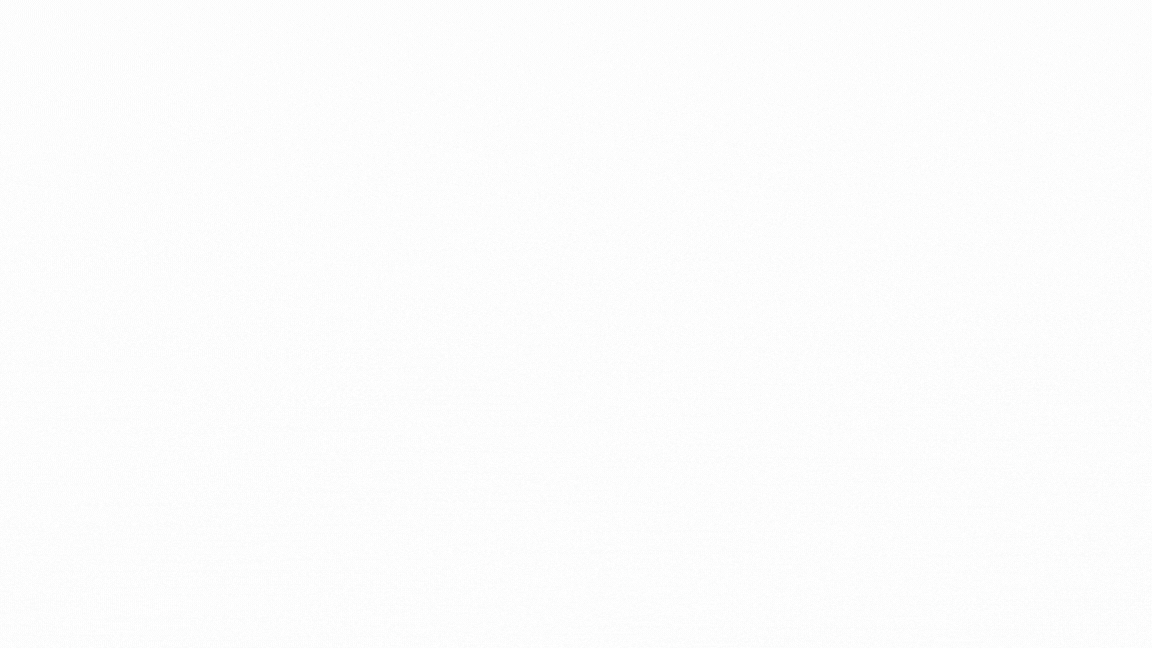
📝 Formulario "Nueva bodega - Nuevo almacén - Nuevo depósito"
- Nombre: asigna un nombre a tu bodega, este te ayudará a identificarla fácilmente.
- Dirección: ingresa la ubicación de la bodega, almacén o depósito.
- Centro de costo: puedes seleccionar el centro de costo al que pertenecerá la bodega, para que tengas mayor control de tus transacciones.
- Observaciones: puedes agregar información adicional de la bodega, almacén o depósito.
Código SUNAT: si tu cuenta está registrada en Perú, al crear o editar tus almacenes te encontrarás un campo adicional llamado "Código SUNAT". Este código se asigna al registrar una de tus sucursales ante el ente fiscal. Es importante que lo completes de manera obligatoria cuando vayas a generar una guía de remisión remitente y el motivo del traslado sea "Traslado entre establecimientos de la misma empresa".
📌Nota: si no conoces el Código SUNAT, consulta tu RUC en la sección "Establecimientos anexos", donde podrás encontrar el código correspondiente a tu sucursal.
Si tienes sucursales sin registrar, consulta con tu contador para determinar si es necesario actualizar los datos del RUC para persona jurídica.
2. Realiza transferencias entre bodegas, almacenes o depósitos
La opción de transferencias estará disponible cuando tengas creadas al menos dos bodegas, depósitos o almacenes.
Sigue estos pasos:
1. En el menú de "Inventario", selecciona la opción "Bodegas", "Almacenes" o "Depósitos" según el país en el que te encuentres.
2. Haz clic en "Transferencia de bodegas - almacenes - depósitos" y luego "Nueva transferencia entre bodegas - almacenes - depósitos" según corresponda.
3. Completa la transferencia. Observa los campos del formulario y su explicación.
4. Haz en clic en "Guardar" para finalizar la transferencia.
Observa:
📝 Formulario "Nueva transferencia entre bodegas - almacenes - depósitos"
- Bodega origen: elige la bodega, almacén o depósito del cual saldrán los productos.
- Bodega destino: elige la bodega, almacén o depósito al cual ingresarán los productos.
- Fecha: selecciona una fecha para el traslado o deja la fecha actual que viene por defecto.
- Observaciones: puedes agregar información adicional sobre el traslado.
- Ítems de venta: selecciona los productos que vas a trasladar, verás su referencia y cantidad disponible.
- Cantidad a transferir: indica la cantidad a transferir, esta se descuenta de la bodega de origen y se incrementa en la bodega de destino.
📢 Importante
- Al momento de crear tus documentos de ingreso (facturas, cotizaciones, remisiones), debes seleccionar la bodega que contiene los productos que deseas usar.
- Si facturas desde Alegra POS, los productos se descontarán de la bodega que tienes configurada para la terminal.
- Desde la barra de acciones, puedes editar o deshabilitar tus bodegas, y eliminarlas (siempre que no tengan movimientos asociados a algún documento). 👇

🎓 Realiza el curso gratuito “Gestión Eficiente de Inventarios – Colombia” e implementa estrategias efectivas de gestión de inventarios. Al completar el curso, recibirás un certificado de finalización.
¡Esperamos haber resuelto tu consulta!
Conoce las soluciones del ecosistema Alegra: Alegra Contabilidad y Alegra POS.
Aprende con nosotros y certifícate de forma gratuita en Alegra Academy.
¡Únete a nuestro foro de Alegra Community! Allí podrás compartir experiencias y aclarar tus dudas sobre facturación electrónica, contabilidad, normatividad y mucho más.
Descubre las funcionalidades más pedidas y entérate de todas nuestras actualizaciones en el blog de novedades.
Si tienes inquietudes sobre este u otros procesos, nuestro equipo de soporte está listo para ayudarte las 24 horas, cualquier día de la semana, y sin costos adicionales.
